آموزش نصب مجدد واتساپ بدون پاک شدن اطلاعات در اندروید و آیفون یک آموزش بسیار ساده و به دور از پیچیدگی است. به هر حال بسیار پیش میآید که قصد تعویض گوشی دارید. دیگر از اندروید خسته شدهاید و علاقه دارید با آیفون کارکنید. در برخی از مواقع نیز علاقه دارید با گوشی بدون سیمکارت با دنیای پیرامون خود در ارتباط باشید. در این شرایط با توجه به آموزشهایی که برای انتقال اطلاعات وجود دارد به راحتی میتوان اطلاعات مهم واتس خود را نیز در گوشی جدید خود داشته باشید. ما در ادامه شما را بیشتر با نحوه انتقال اطلاعات واتس آپ به روشهای گوناگون و در شرایط مختلف آشنا میکنیم.
یکی از مقاله هایی که در مورد ترفند های واتساپ طرفداران زیادی در آریا تهران پیدا کرده است اتصال واتساپ به کامپیوتر میباشد که در این مقاله روش های مختلف استفاده از واتساپ در کامپیوتر از طریق واتساپ وب و یا برنامه واتساپ آموزش داده شده است.
انتقال واتساپ به گوشی جدید بدون پاک شدن اطلاعات
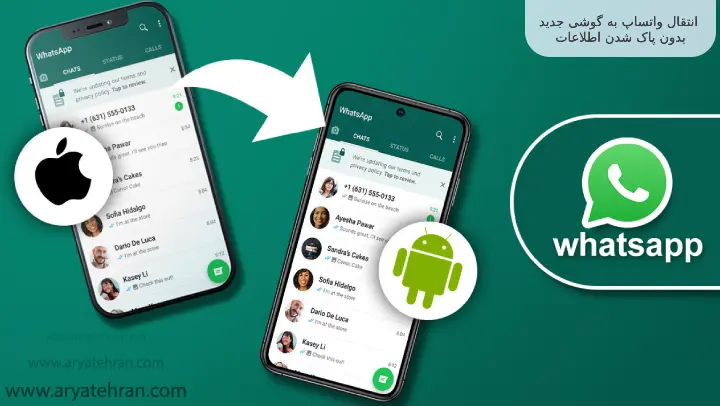
انتقال واتساپ به گوشی جدید بدون پاک شدن اطلاعات به هیچ عنوان کار سختی نیست. روشهای مختلف بکاپ گرفتن و استفاده از فایل منیجر همگی جزء راهکارهای اصلی برای انتقال واتس آپ بدون پاک شدن کوچکترین اطلاعاتی هستند.
شما چنانچه حساب گوگل داشته باشید هم میتوانید به انتقال چتهای واتساپ خود از طریق بکاپ گوگل فکر کنید.
شما چنانچه روی گوشی خود حساب گوگل داشته باشید میتوانید در قسمت تنظیمات واتس آپ به قسمت پیامها مراجعه و سپس چتها را انتخاب کنید تا با گزینه بکاپ گیری روبهرو شوید سپس گزینهای به نام Account وجود دارد که با انتخاب آن میتوانید اطلاعات خود را به حساب گوگل خود انتقال دهید.
سپس در گوشی جدید با تنظیم حساب گوگل خود میتوانید به راحتی به نصب واتس آپ و سپس انتقال اطلاعات خود بپردازید.
شما این اختیار را دارید که حتی اطلاعات واتس آپ شماره قبلی خود را به شماره جدید خود انتقال دهید. اپلیکیشن واتساپ را باز کنید، در بخش تنظیمات با گزینه Change Number رو به رو میشوید که شامل دو فیلد است.
در فیلد اول شماره قبلی خود و در فیلد دوم شماره جدید خود را وارد کنید و حال کافی است Next را انتخاب کنید. سپس باید با شماره تلفن جدید در قسمت تنظیمات واتس آپ Backup را انتخاب کنید.
اگر به فکر هک واتساپ دیگران هستید و میخواهید بدون کد واستاپ دیگران را هک کنید حتما مقاله هک واتساپ از طریق ikeymonitor را مطالعه کنید.
انتقال اطلاعات واتساپ به گوشی جدید آیفون

انتقال واتساپ از اندروید به گوشی جدید آیفون کار چندان سختی نیست. اولین روش پیشنهادی ما به شما استفاده از ایمیل است. در این روش به تنظیمات واتس آپ دستگاه مبدأ مراجعه و گزینه Chat Settings را انتخاب میکنید و سپس Email Chat را انتخاب میکنید.
حال نوبت آن است که یک لیست تهیه کنید. این لیست به مکالمات شما برای ارسال به ایمیل مربوط است.
پنجرهای با عنوان Attaching Media will generate a larger email message باز میشود که شما متوجه میشوید چه میزان حجم برای انتقال اطلاعات وجود دارد.
معمولاً برای منتقل کردن فایلهای مدیا گزینه Attach Media را باید انتخاب کنید و در غیر این صورت گزینه Without Media را باید انتخاب کنید.
در مرحله آخر شما باید آدرس ایمیل مقصد را وارد کنید و اطلاعات را ارسال کنید.
روشی دیگر با استفاده از قابلیت Backup هم وجود دارد. شما باید در ابتدا در گوشی مبدأ از تمامی اطلاعات بکاپ بگیرید.
برای بکاپ گیری لازم است که به بخش تنظیمات واتس آپ رفته و روی گزینههای Chat Settings و Email Chat به ترتیب کلیک کنید.
حال نوبت حذف برنامه واتس آپ در گوشی مبدأ است. در گوشی جدید آیفون خود میتوانید برنامه را نصب و با وارد کردن شماره قبلی آن را رجیستر کنید.
صفحهای برای شما باز میشود که میتوانید Restore را انتخاب کنید. اینگونه میتوان فایل مورد نظر را بازیابی کرد.
اگر میخواهید اینستاگرام خود را به واتساپ وصل کنید و از این طریق بیشتر با فالور های خود در ارتباط باشید حتما مقاله اتصال اینستاگرام به واتساپ را مطالعه کنید.
انتقال واتساپ به گوشی جدید شیائومی
واتس آپ در حافظه گوشی اندرویدی معمولاً به صورت کاملاً اتوماتیک یک فایل بکاپ را گنجانده است. شما زمان استفاده از بکاپ میتوانید به وجود اطلاعات ۷ روز اخیر خود در واتس آپ در این فایل مطمئن باشید.
برای استفاده از این روش اطلاعات انتقال واتس آپ شما به برنامه مدیریت فایل نیاز دارید که به اصطلاح به آن فایل منیجر هم میگویند.
شما با نصب این برنامه و سپس مراجعه به آن میتوانید به بخش Internal Storage در ابتدای کار مراجعه کرده و پوشه WhatsApp را انتخاب کنید.
با انتخاب این پوشه باید به دنبال پوشه دیگری درون آن به نام Databases باشید. در این پوشه تمامی فایلهای بکاپ گرفته شده را میتوانید مشاهده کنید.
تاریخ و روز تمامی فایلها نیز مشخص است. فایل بکاپ مورد نظر خود را انتخاب کنید و نام آن را با توجه به الگویی که دارد تغییر دهید. یعنی msgstore-YYYY-MM-DD.1.db.crypt12 باید به db.crypt12 تغییر داده شود و میتوانید سپس برنامه واتس آپ را کاملاً حذف کنید.
در گوشی جدید شیائومی شما با نصب مجدد برنامه میتوانید شماره تماس خود را وارد و گزینه Restore را انتخاب کنید. بدین ترتیب در گوشی شیائومی جدید شما تمامی اطلاعات مورد نظر بازیابی خواهند شد.
انتقال اطلاعات واتساپ از اندروید به اندروید
برای انتقال واتساپ به گوشی جدید با شماره قبلی و البته اندروید به اندروید کافی است سه نقطه بالای صفحه برنامه واتس آپ گوشی قبلی خود را لمس کنید.
در بخش Settings باید گزینه Chats را انتخاب کنید. طبیعتاً گزینه Chat backup به چشم میآید، سپس BACKUP را انتخاب میکنید.
با فعال کردن گزینه Include videos میتوان ویدیوهای را نیز بکاپ بگیرید. بعد از به پایان رسیدن عملیات بکاپ باید به Internal Storage مراجعه و پوشه WhatsApp را انتخاب کنید.
شما باید به انتقال این پوشه درگوشی جدید اندروید خود اقدام کنید. بعد از انتقال فایل به گوشی جدید میتوانید برنامه واتس آپ را نصب کنید. در این حالت فایل بکاپ به شکل کاملاً اتوماتیک به بازیابی اطلاعات میپردازد.
انتقال واتساپ به گوشی جدید بدون سیم کارت

برای انتقال واتساپ به گوشی دیگر لازم نیست گوشی مورد نظر سیمکارت داشته باشد. شما میتوانید از تلفن ثابت و یا نرمافزار Text Now استفاده کنید.
به این صورت که در نرمافزار Text Now میتوانید از شماره مجازی رایگان استفاده کنید. به صورت تلفن ثابت هم شما شماره تلفن ثابت را وارد میکنید و در هر دو حالت زمانی که واتس آپ نتواند به صورت پیامکی کد تأیید را ارسال کند، به صورت تلفنی به احراز هویت شما خواهد پرداخت.
با توجه به روشهای بازیابی و بکاپ گیری اطلاعاتی که گفته شده نیز میتوانید اطلاعات واتس اپ مورد نظر خود را انتقال دهید.
انتقال پیامها از واتساپ به یو واتساپ به راحتی امکانپذیر است. وارد برنامه اصلی واتس آپ خود شوید و به بخش تنظیمات مراجعه کنید.در قسمت پیامها گزینه پشتیبان گیری از مکالمات را انتخاب کنید.
حال میتوانید برنامه اصلی واتس آپ را حذف کنید. به راحتی YOWhatsApp را نصب و گزینه بازیابی را انتخاب کنید.
سخن پایانی
ما به آموزش نصب مجدد واتساپ بدون پاک شدن اطلاعات در اندروید و آیفون به صورت مختصر ولی مفید پرداختهایم. اینچنین شما بدون کوچکترین دغدغهای میتوانید به نصب واتس آپ روی گوشی جدید خود بیندیشید و یا به خرید سیم کارت جدید بپردازید، بدون اینکه اطلاعات واتس آپ اصلی شما از میان برود. واتس آپ یکی از مهمترین و امنترین پیامرسانهایی است که مورد استقبال قرار گرفته است. بکاپ گیری و بازیابی اطلاعات قطعاً برای بسیاری از افراد یک ضرورت محسوب میشود و به همین دلیل توصیه ما این است که سعی کنید با در نظر گرفتن آموزشهای اینچنینی سعی کنید همیشه در حفظ اطلاعات خود بکوشید. به هر حال پیامها، ویدیوها و تصاویری که در واتس آپ وجود را نمیتوان جزء اطلاعات بیاهمیت در نظر گرفت. انتقال این اطلاعات به سادهترین شکل ممکن انجام میپذیرد.
اگر سوالی در هر بخش از این مقاله دارید و یا میخواهید ترفند دیگری را به شما آموزش دهیم میتوانید در بخش نظرات مطرح کنید تا کارشناسان ما در اسرع وقت پاسخ شما را بدهند.
سوالات متداول
روش های مختلفی برای انتقال واتساپ به گوشی جدید بدون پاک شدن اطلاعات در گوشی های اندروید، آیفون، شیائومی وجود دارد که در این مقاله مرحله به مرحله بکاپ گیری از واتساپ را به شما آموزش داده ایم.
نرم افزاری به نام Text Now وجود دارد که شما میتوانید با استفاده از شماره مجازی پیام رسانی در واتساپ داشته باشید. سایر روش ها در مقاله توضیح داده شده است.















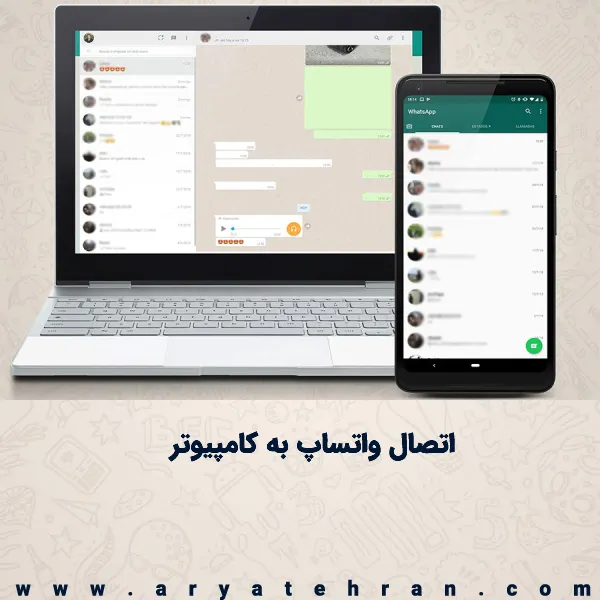

مصطفی –
گوشی قبلیم سوخته و دسترسی به واتسپم ندارم چطور میتونم واتس آدم رو رو گوشی جدیدم بیارم
aryatehran_r –
سلام. به شماره ای که قبلا واتساپ داشتید روی گوشی جدید واتساپ ایجاد کنید. معمولا اطلاعات قبلی هم موجود هستش
داوود –
با سلام
با توجه به شرایط اینترنت در ایران چگونه واتساپ و تلگرام را در گوشی جدید نصب کنیم.
aryatehran_B –
سلام عرض شد شما باید ابتدا نسخه پشتیبان تهیه کنید از واتس اپ و بعد در گوشی جدید با همون ایمیل وارد بشید تا اطلاعاتتون حفظ بشه